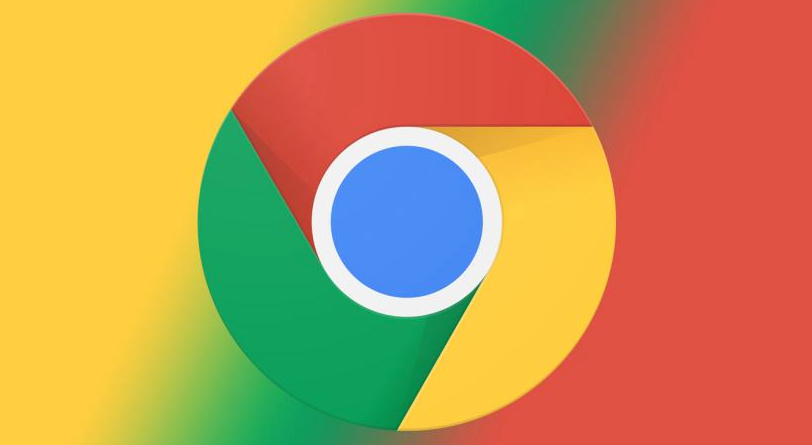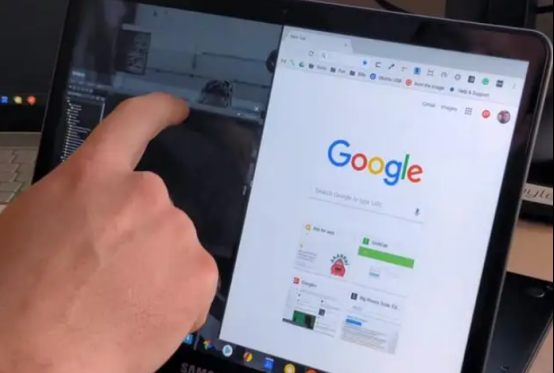
谷歌浏览器总是崩溃怎么办
谷歌浏览器(Google Chrome)以其高速和稳定性著称,但有时用户可能会遇到频繁崩溃的问题,这会影响日常使用的体验。下面是一些常见的解决办法,帮助你处理谷歌浏览器崩溃的问题。
一、检查浏览器更新
首先,确保你使用的是谷歌浏览器的最新版本。谷歌会定期推出更新,修复程序错误和提高稳定性。你可以通过以下步骤检查并更新浏览器:
1. 打开谷歌浏览器。
2. 点击右上角的三个点(菜单)。
3. 选择“帮助” > “关于 Google Chrome”,浏览器会自动检查并安装可用的更新。
二、禁用扩展程序
有时,某些扩展程序可能会导致浏览器崩溃。尝试禁用所有扩展程序,然后逐个启用,找出可能导致问题的扩展。可以按照以下步骤禁用扩展程序:
1. 点击右上角的三个点(菜单)。
2. 选择“更多工具” > “扩展程序”。
3. 逐一关闭各个扩展,观察是否解决了崩溃问题。
三、清除浏览器缓存和数据
浏览器的缓存和数据可能会积累,导致性能问题。定期清除缓存和浏览数据可以提升浏览器的稳定性。清除方法如下:
1. 点击右上角的三个点(菜单)。
2. 选择“更多工具” > “清除浏览数据”。
3. 在弹出窗口中选择要清除的数据类型,建议选择“缓存图片和文件”以及“浏览历史记录”。
4. 点击“清除数据”进行确认。
四、重置浏览器设置
如果以上方法无效,可以尝试重置浏览器设置。这将恢复浏览器到初始状态,但不会删除书签、历史记录和已保存的密码。重置步骤如下:
1. 点击右上角的三个点(菜单)。
2. 选择“设置”。
3. 向下滚动并点击“高级”。
4. 找到“重置和清理”,然后选择“恢复原始默认设置”。
5. 点击“重置设置”进行确认。
五、检查电脑的安全性
有时,恶意软件也会导致浏览器崩溃。建议定期使用防病毒软件进行全面扫描,确保系统安全。同时,也可以使用谷歌浏览器内置的安全检查工具:
1. 点击右上角的三个点(菜单)。
2. 选择“设置” > “高级”。
3. 在“重置和清理”中选择“清理电脑”来查找并删除恶意软件。
六、重装谷歌浏览器
如果以上办法都未能解决问题,可以考虑卸载并重新安装谷歌浏览器。在卸载之前,请确保备份书签和其他重要数据。重装完成后,再将数据导入回去,通常可以解决持续存在的崩溃问题。
总结
谷歌浏览器崩溃的问题可能由多种原因导致,包括扩展程序、缓存、设置问题或恶意软件等。通过上述步骤,你可以有效诊断和解决崩溃问题,提升浏览体验。如果问题依旧存在,考虑寻求专业的技术支持,将有助于进一步排查和解决问题。希望这些建议能够帮助你享受更流畅的上网体验。